UiPath Studioの開発で「マクロを実行」を扱うことがあります。
当サイトでも過去に紹介したことがあります。
今回の記事では、マクロを実行のエラーの対処、改善方法を完全ガイドしていきます。
マクロを実行のエラーで困っている方はこのページを参考にすれば、エラーの対処や改善方法ができるようになると思います。
それでは、一緒に頑張りましょう!
「マクロを実行」の注意点
「マクロを実行」のエラーの対処、改善を説明する前に、メリット・デメリットを理解したほうがいいです。下記のメリット、デメリットは私が開発で思ったことを書きました。
- メリット
- マクロをそのまま使えるため、開発の手間が省ける
- マクロの中身を完璧に理解していない場合でも動作してくれる。
- デメリット
- マクロの中身がわからなくても、動作してしまう。
- マクロの不具合なのか、UiPathの不具合かが出力されたデータだとわからない。
- マクロの題名や開発名が変わると、変更の手間がある。
- マクロ入りExcelを他PCへ入れておかないといけない。
- 別PCで動かすと「マクロを実行」がうまく動作しない場合がある。
- マクロの書き方によって「マクロを実行」がうまく動作しない場合がある。
- その他謎のエラーたち
以上となります。
開発に着手する前はメリットがあると思いましたが、着手後はデメリットの方があると後悔しました。自身で開発したマクロなら使っても良いと思いましたが、他人が作ったマクロをそのまま使うことはやめといたほうがいいと思いました。
私の個人的な意見としては、「マクロを実行」アクティビティは使用しない方がいいと思います。
しかし、もう作成してしまった方に向け、デメリットの改善方法やエラーの対処法を書いていきます。もし、このページで解決できれば、幸いです。
その1:ポップアップをクリックしない
Excelのマクロ終了時にポップアップで終了をお知らせすることがあります。その終了を閉じるために、基本的にはOKボタンを押さないといけないのですが、直列でアクティビティ同士をつなげても、なぜかクリックが効かない場合があります(原因は謎です…)。
この対処法としては、「並列」で左に「クリック」、右に「マクロを実行」を置けば、解決できると思います。下記が例になります。

その2:エラーが出る。
私が発生したエラーは「「hresult からの例外 0x800a9c68」」でした。このエラーはかなり面倒で、私自身も発生原因が特定できておりません。そのため、解決した方法を書きましたので参考にしてください。(もし、解決できなかったら、すいません。)
対処法1:並列のクリック前に「待機」を置く
待機のおすすめの設定時間はマクロが終了し、ポップアップが出るまでにかかる時間+数秒を入れて下さい。下記が例になります。
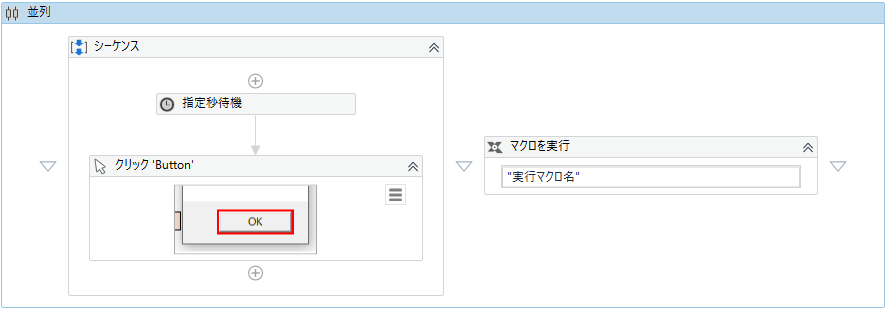
対処法2:マクロに問題がある
マクロに下記を組み込んでいる場合、この文言を削除すれば、解決できるかもしれません。
wb.close()またはexcel.quit()もし、削除する権限がない場合は、「トライキャッチ(Try catch)」というアクティビティを使用しましょう!
※「トライキャッチ (Try catch) 」の紹介ページは現在作成中です。少々お待ちを!
このエラーについては私は上記2つで解決できたため、これ以外の対処法は知りません。
申し訳ございませんが、他ページを探してみてください。
まとめ
今回はマクロを実行でエラーが発生したときの対処法、改善方法を紹介しました。このページで解決できれば、幸いです。マクロを実行はおすすめしませんが、使わないといけない場合もあります。もし、その場合はマクロ設計者とすぐに確認できるようにするか、マクロの中身をちゃんと理解しておくことをおすすめします。
それでは、また機会がありましたら、見て下さい!




コメント